În acest tutorial, vă vom arăta cum să creați un fundal în Photoshop dintr-o rază care diferă de la un punct. Pentru a efectua această sarcină, trebuie să creați un singur fascicul, să îl copiați și să îl rotiți într-un anumit unghi în raport cu centrul razelor. Această operațiune trebuie repetată de un anumit număr de ori. Repetați și rotiți în spațiul razei, vom folosi Photoshop Action (Action).
Razele vor avea două culori - culorile principale și de fundal ale paletei de straturi, astfel încât acestea trebuie instalate în prealabil.
Mai întâi trebuie să determinăm câte raze vor fi în fondul nostru și să determinăm unghiul razei, adică împărțiți 360 ° cu numărul de raze, este de dorit ca numărul de raze să fie un multiplu de 360, pentru a nu mizeria cu fracțiile.
Voi face 18 grinzi, deci unghiul fiecăruia va fi egal cu 20 °. Iată ce am obținut ca rezultat:
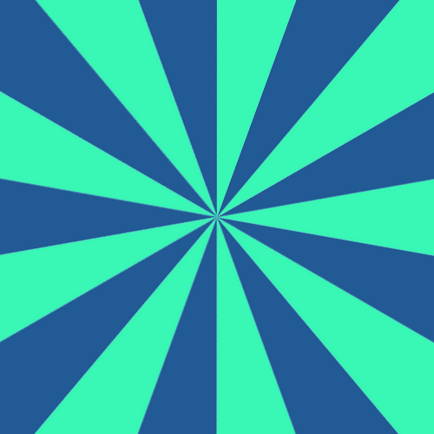
Iată procesul de execuție:
Deci, să începem. Creați un document în Photoshop, de exemplu 500 500 pixeli și un fundal alb. Am plasat în centru un ghid vertical și orizontal. În cruce vor exista un centru din care vor ieși razele.
Acum trebuie să creez o rază - o formă de triunghi cu un unghi de 20 °. Și aici ne confruntăm cu o problemă - în Photoshop nu există niciun instrument care să vă permită să creați un unghi de o anumită dimensiune. Puteți roti un obiect într-un unghi dat, dar nu puteți crea o figură cu un anumit unghi, același 20 °. Prin urmare, vom căuta soluții.
Luăm Instrumentul Rectangle (Tool Rectangle) și trecem la modul Shape în panoul de opțiuni. Culoarea de umplere nu este importantă. Creați o formă dreptunghiulară astfel încât unul dintre colțuri să fie localizat exact pe firele de cruce ale ghidajelor, iar dreptunghiul în sine este în afara pânzei:
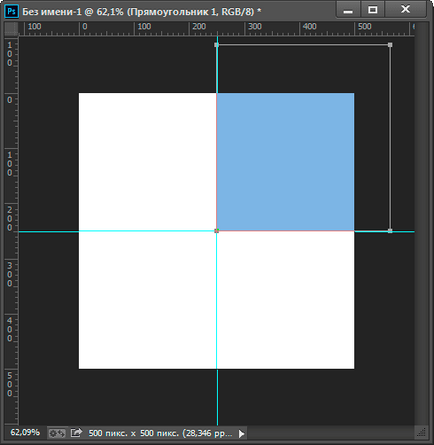
În bara de opțiuni, comutați modul de intersecție a conturului în "Intersecția ariilor de forme:

Creăm un alt astfel de dreptunghi, nu copiați cel vechi, ci creați-l. Apăsați Ctrl + T pentru a activa instrumentul Free Transform. Puneți ancora în colțul din stânga jos și rotiți dreptunghiul până la minus 70 °:
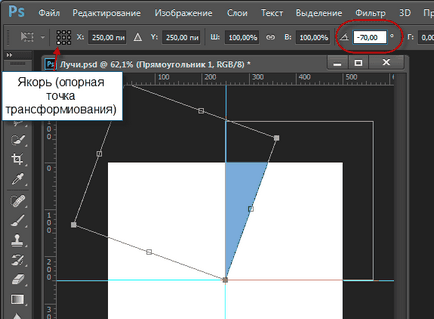
Apăsați pe Enter de două ori, apare o fereastră de avertizare, sunteți de acord, faceți clic pe OK. Apoi, faceți clic pe butonul din dreapta al mouse-ului pe strat cu dreptunghiurile și selectați "Răsfoiți strat". Ca rezultat, am obținut un fascicul cu un unghi de 20 °:
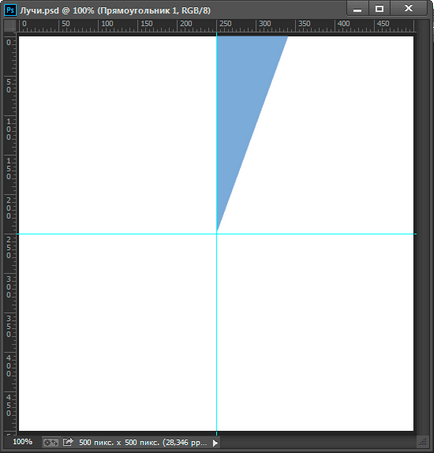
Vă recomandăm să salvați acest document.
Notă. Deoarece am făcut dreptunghiuri care depășesc pânza, pixelii acestei raze depășesc și pânza.
Am selectat culorile razele, am pus aceste culori pe paleta de culori, am luat albastrul # 05f9b7 și purpuriu # 7d6dad.:
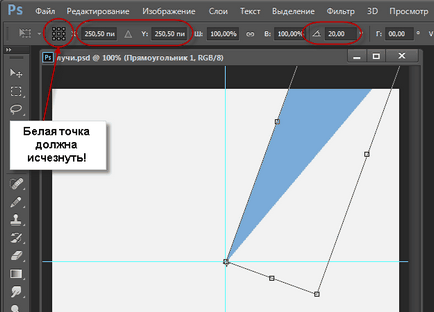
5. Apăsați Enter
6. Deplasați-vă la nivelul în jos apăsând Alt + [
7. Atingeți tasta Ctrl și faceți clic pe pictograma noului strat din panoul straturilor
8. Apăsați Alt + Ștergere pentru a umple selecția cu culoarea principală
9. Apăsați Ctrl + D pentru a deselecta
10. Deplasați-vă la nivelul în sus apăsând Alt +]
11. Deplasați stratul în jos în stiva straturilor, apăsând Ctrl + [
Oprim înregistrarea acțiunii.
Eliminați stratul de copiere (acum este deasupra stratului cu raza originală), devenim pe strat cu raza originală. Lansăm acțiunea de optsprezece ori. De fapt, asta e tot.
Multumesc anticipat, Dmitry.
Cod QR pentru instalare:
Materiale înrudite:
Articole similare
Trimiteți-le prietenilor: